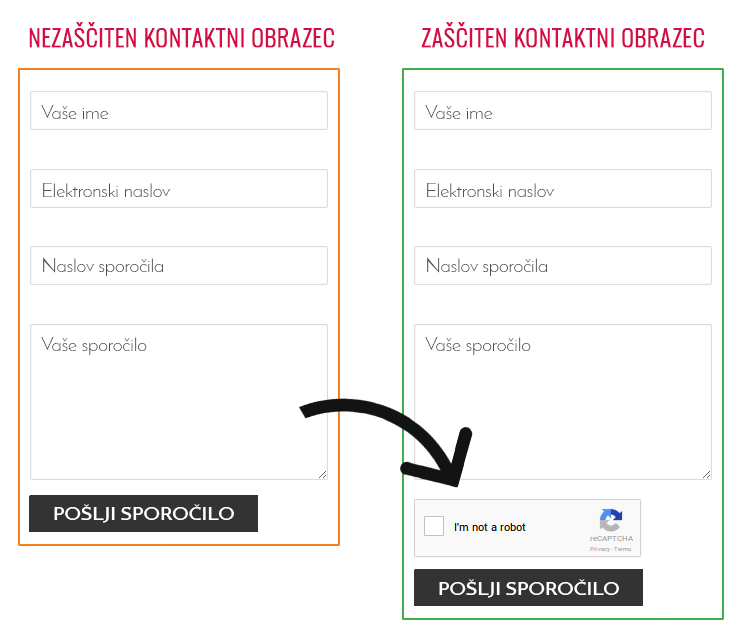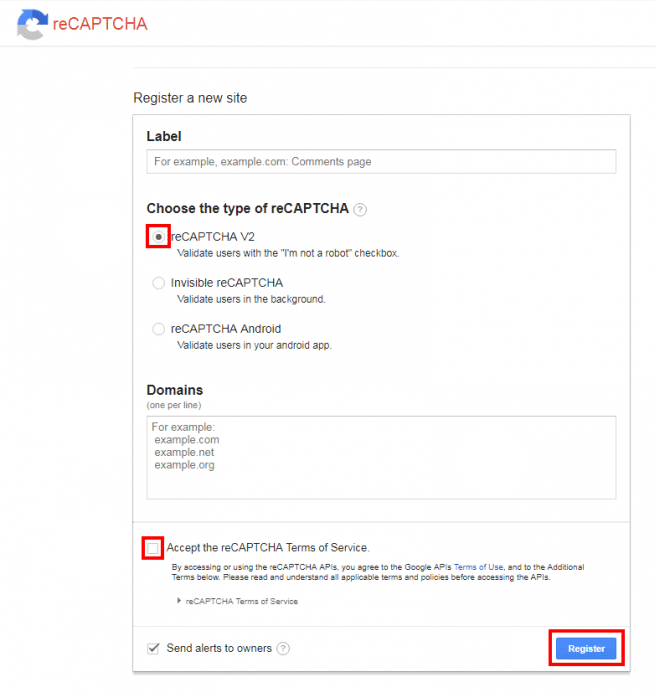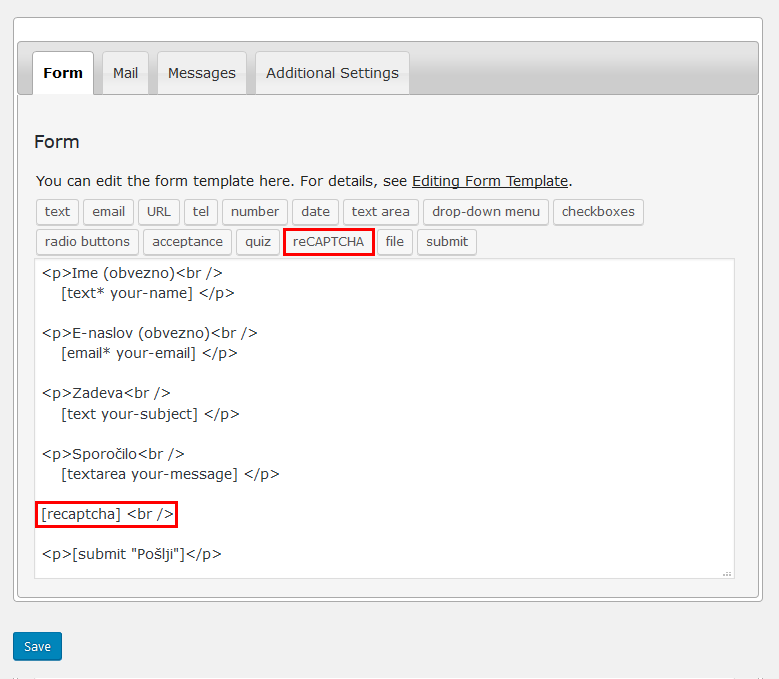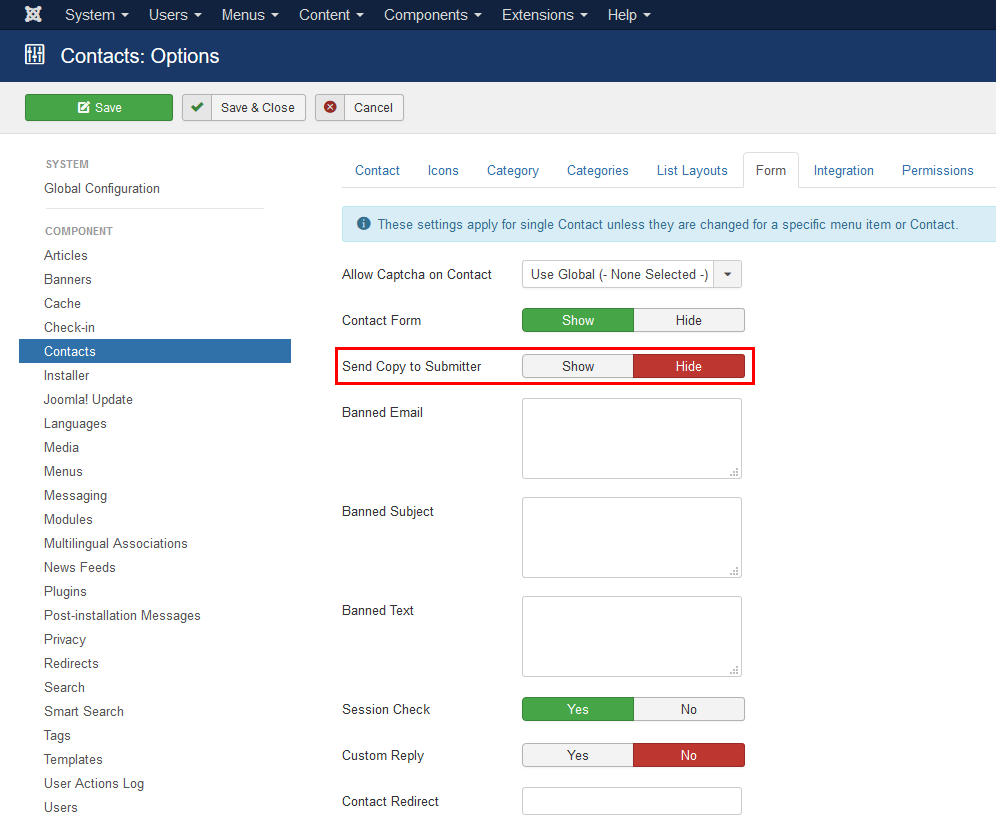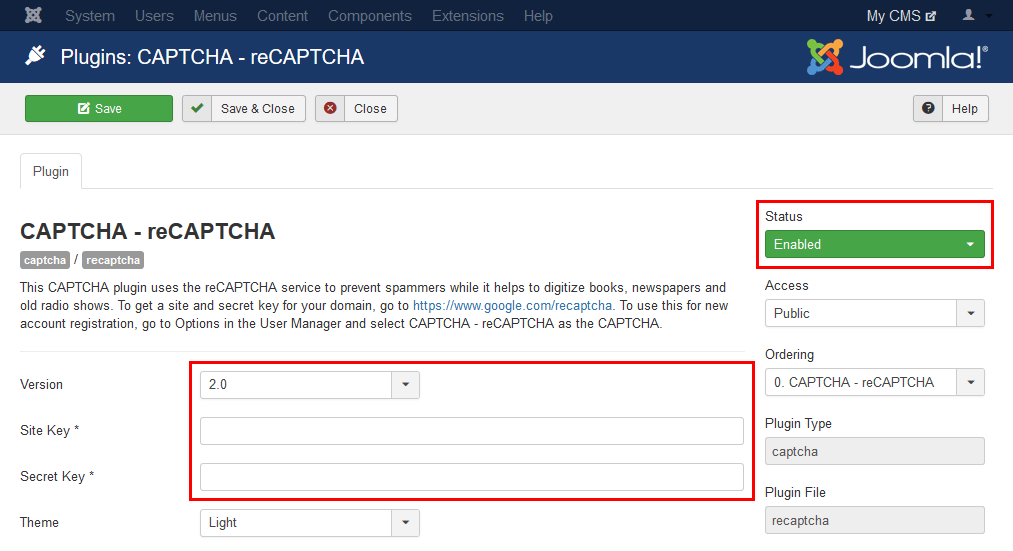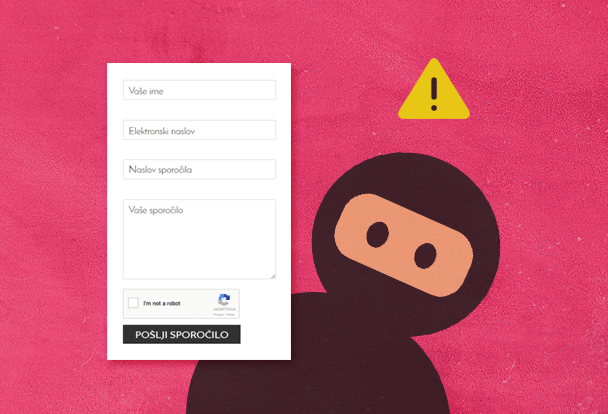
Ste na svojo spletno stran umestili kontaktni obrazec, prek katerega zdaj prejemate cel kup neželenih e-sporočil? Potem kontaktnega obrazca vsekakor niste ustrezno zavarovali. Nujno je, da to čim prej storite, saj vam sicer spletni napadalci, ki z uporabo zlonamernih skript samodejno izpolnjujejo kontaktne obrazce, lahko povzročijo precej nevšečnosti.
Verjetno se sprašujete, zakaj bi se spletni napadalec sploh odločil za zlorabo vašega kontaktnega obrazca. Predvsem zato, da bi izkoristil nezaščiten obrazec in prek njega pošiljal masovno neželeno e-pošto.
Tako lahko pride do tega, da tako imenovano spam e-pošto začnejo prejemati vsi kontakti iz vaše baze e-poštnih naslovov. Še huje je, ko takšna sporočila vključujejo zlonamerno povezavo ali virus v priponki, saj je zaradi povsem verodostojnega naslova pošiljatelja večja verjetnost, da prejemnik klikne na povezavo oziroma odpre priponko.
Ker si zagotovo ne želite, da bi vaše stranke, poslovni partnerji in drugi kontakti prejemali neželena ali zlonamerna sporočila, morate poskrbeti za zaščito kontaktnih obrazcev. To je še posebej pomembno, če za pošiljanje e-pošte uporabljate storitev Outlook, Yahoo, Hotmail, OneDrive, Live, Yandex, Zoho, Mail.com, ProtonMail, Elude, Tutanota, MailChimp, Exchange mail, MailGun ali EmailDirect. Microsoft namreč lahko uporabnike, ki prek naštetih storitev pošiljajo neželeno e-pošto, hitro doda na seznam pošiljateljev neželene e-pošte (ang. Blacklist).
In kaj je rezultat tega, če vaš e-poštni naslov pristane na omenjenem seznamu? To, da bodo tudi povsem legitimna sporočila končala v mapi za neželeno e-pošto, v najslabšem primeru pa sploh ne bodo dostavljena. Tudi tega si vsekakor ne želite!
Zgornja slika prikazuje primer, kako izgleda nezaščiten kontaktni obrazec (levo), ter primer, kako izgleda kontaktni obrazec, zaščiten z reCAPTCHA varnostnim mehanizmom (desno). Gre za učinkovito rešitev, ki je na voljo za različne sisteme. V nadaljevanju vam predstavljamo, kako z reCAPTCHA zavarovati kontaktni obrazec v najbolj popularnih sistemih WordPress in Joomla.
Kako zavarovati kontaktni obrazec v WordPress?
Zloraba nezaščitenega WordPress kontaktnega obrazca je zelo pogost pojav, saj je WordPress daleč najbolj popularen sistem za postavitev spletne strani. Tako je tudi spletnih napadalcev, ki iščejo ranljivosti sistema, zelo veliko. Zaščita WordPress kontaktnega obrazca je torej nujna.
Preprosti CAPTCHA testi, kjer je za preverjanje resničnosti osebe potreben prepis popačenih črk, niso dovolj. Tudi razne matematične uganke z enostavnimi računskimi operacijami ne zadostujejo. Zlonamerne skripte so namreč postale tako izpopolnjene, da takšne teste brez težav rešijo. Zato vam svetujemo, da za zaščito obrazcev uporabite naprednejši varnostni mehanizem reCAPTCHA.
V nadaljevanju si oglejte, kako na WordPress spletno stran v treh korakih dodati kontaktni obrazec in ga učinkovito zaščititi z anti-spam reCAPTCHA sistemom.
1. Dodajanje kontaktnega obrazca z uporabo vtičnika
Kot verjetno že veste, kontaktni obrazec na WordPress spletno stran lahko dodate z uporabo namenskega vtičnika. Pomembno je, da uporabite preizkušen vtičnik, na primer enega izmed naslednjih:
Svetujemo vam, da si ogledate opise posameznih vtičnikov ter preverite ocene in mnenja uporabnikov. Nato si prek svoje WordPress administracije namestite tistega, ki vam najbolj odgovarja.
2. Generiranje reCAPTCHA ključev
Če želite na svoji spletni strani uporabiti reCAPTCHA varnostni mehanizem, morate najprej ustvariti javni in zasebni ključ. Postopek je povsem enostaven:
- Prijavite se v svoj Google račun (npr. v Gmail) in kliknite na naslednjo povezavo:
– https://www.google.com/recaptcha/admin
- Kot prikazuje spodnja slika, izberite možnost reCAPTCHA v2 in v spodnje okno vpišite svojo spletno stran, na kateri želite zaščititi kontaktni obrazec. Strinjajte se s pogoji uporabe in kliknite na gumb Register.
- Prikazala se vam bosta ključa (Site key & Private key), ki ju boste potrebovali v naslednjem koraku.
3. Dodajanje reCAPTCHA v kontaktni obrazec
Tudi postopek dodajanja reCAPTCHA v kontaktni obrazec na vaši spletni strani je zelo enostaven:
- Namestite vtičnik Google Captcha (reCAPTCHA) in ga aktivirajte.
- Odprite nastavitve vtičnika in dodajte ključa, ki ste ju ustvarili v 3. točki prejšnjega koraka.
- Nato preverite še nastavitve vtičnika, s katerim ste na svojo spletno stran dodali kontaktni obrazec (npr. Contact Form 7). Poiščite možnost, ki bo ob kontaktnem obrazcu prikazala reCAPTCHA, in jo vključite. Na spodnji sliki si lahko ogledate primer za Contact Form 7.
S tem je postopek dodajanja reCAPTCHA preverjanja h kontaktnemu obrazcu končan. Preostane vam le še to, da kontaktni obrazec dodate na želeno mesto svoje WordPress strani in preverite, ali se prikaže okno I’m not a robot. Če se, je vaš kontaktni obrazec uspešno zaščiten.
Kako zavarovati kontaktni obrazec v Joomla?
Je vaša spletna stran postavljena v sistemu Joomla? Tudi v tem primeru lahko kontaktni obrazec zavarujete pred neželenimi sporočili in morebitnimi hujšimi zlorabami. Postopek, ki smo ga v nadaljevanju prispevka razdelili v tri sklope, je zelo preprost.
1. Preprečite možnost pošiljanja kopije sebi
Imate ob kontaktnem obrazcu dodano možnost, ki omogoča pošiljanje sporočila samemu sebi – torej osebi, ki izpolni obrazec? To nastavitev kar hitro izključite, saj spletni napadalec v tem primeru brez težav pošlje sporočilo na kateri koli e-poštni naslov.
- Znotraj Joomla administracije se pomaknite v Contacts (Components > Contacts) in kliknite na gumb Options, ki ga najdete v desnem zgornjem kotu.
- Pomaknite se v zavihek Form in pri nastavitvi “Send Copy to Submitter” izberite Hide.
- Shranite nastavitve.
2. Kontaktni obrazec opremite z reCAPTCHA
Tudi v tem primeru boste najprej morali ustvariti reCAPTCHA javni in zasebni ključ. Naj na hitro povzamemo postopek, ki smo ga podrobneje opisali že v 2. točki prejšnjega dela prispevka (pri zaščiti WordPress kontaktnega obrazca):
- S svojim Google računom se prijavite v sistem Google reCAPTCHA.
- Določite spletno stran, na kateri želite zavarovati kontaktni obrazec, in izberite verzijo reCAPTCHA v2. Strinjajte se s pogoji in kliknite na gumb Register.
- Sistem bo ustvaril ključa, ki ju boste potrebovali v nadaljevanju.
3. Pridobljena ključa dodajte na svoje Joomla spletišče
Zdaj vam preostane le še to, da v svoji Joomla administraciji poskrbite za vnos pridobljenih ključev in zaščito kontaktnih obrazcev z reCAPTCHA preverjanjem.
- V zgornjem meniju kliknite na Extensions in izberite Plugins.
- Poiščite vtičnik CAPTCHA – reCAPTCHA in kliknite nanj.
- Prepričajte se, da je v nastavitvah vtičnika izbrana verzija 2.0, nato pa v polji Site Key in Secret Key vpišite ustrezna ključa. V desnem zgornjem kotu nastavite status vtičnika na “Enabled” in shranite spremembe.
- V levem zgornjem kotu kliknite na System in izberite Global Configuration.
- Pri nastavitvah spletišča poiščite Default Captcha in izberite možnost CAPTCHA – reCAPTCHA.
- Shranite spremembe.
S tem je postopek zaključen. Ko boste ustvarili kontaktni obrazec, bo pod obrazcem samodejno prikazano tudi reCAPTCHA preverjanje. Vaš obrazec bo na ta način zavarovan pred zlonamernimi skriptami.